Python怎么安装pip?Python安装pip方法
时间:2022-10-26 22:18
今天小编为大家带来了Python安装pip的方法,想知道怎么做的小伙伴来看看接下来的这篇文章吧,相信一定会帮到你们的。
Python怎么安装pip?Python安装pip方法
1、首先在安装pip之前,先确认python环境正常,通过官网下载pip安装包,将下载的包解压出来,通过win R快捷方式打开命令提示符窗口。
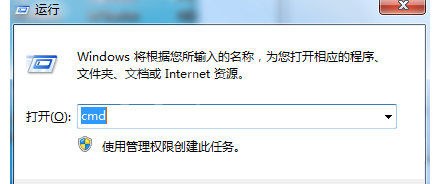
2、然后如图所示。
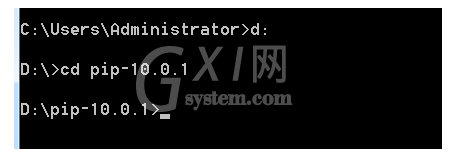
3、再在命令提示符中进入到pip文件目录下。
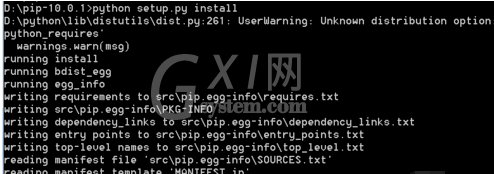
4、在pip目录下,输入命令"python setup.py install"进行pip模块安装。

5、接着安装完成后会有"Finished"字样。
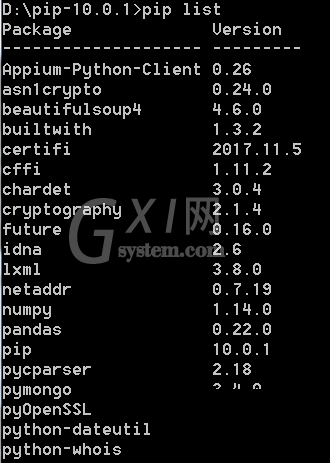
6、待安装完成后,在命令提示符中输入"pip list"或者"pip -help"。有相应的输出且没有报错,则pip成功安装。
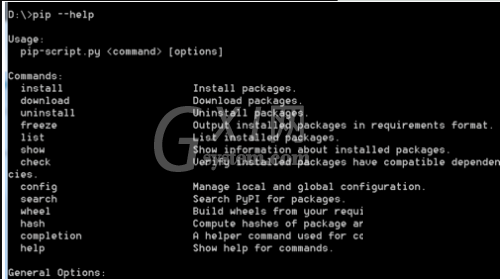
7、最后部分Python版本默认安装了pip,但是由于不是最新故需要升级,pip的升级命令为"python -m install pip --upgrade pip"

以上这篇文章就是Python安装pip方法,更多教程尽在Gxl网。



























